Установка второго экземпляра Tessa на этом же сервере приложений¶
В случае, если требуется установить второй экземпляр Tessa на этом же сервере (например, один экземпляр рабочий, второй - для тестирования разработок), то необходимо выполнить следующие действия:
-
Выполнить установку и настройку веб-сервиса (см. раздел Установка и конфигурирование веб-сервисов системы), при этом необходимо учитывать:
п. 1 - для пула приложений необходимо дать другое имя, например
tessa_test;п. 3 - указать соответствующее имя папки, например:
C:\inetpub\wwwroot\tessa_test. -
Произвести настройку параметров конфигурационного файла. В строке подключения к базе данных помимо адреса SQL сервера и способа аутентификации необходимо указать название базы данных (например,
tessa_test). -
В конфигурационном файле веб-сервиса (
app.json, расположенном в папкеC:\inetpub\wwwroot\tessa_test) необходимо для параметра ServerCode указать значение, отличное от основного экземпляра Tessa, например"tessa_test":"ServerCode": "tessa_test",
-
Выполнить установку конфигурации на базу данных, которую указали в конфигруацинном файле -
tessa_test, при этом в консоли необходимо указать адрес подключения к тестовому серверу, имя тестовой БД и папки с файлами: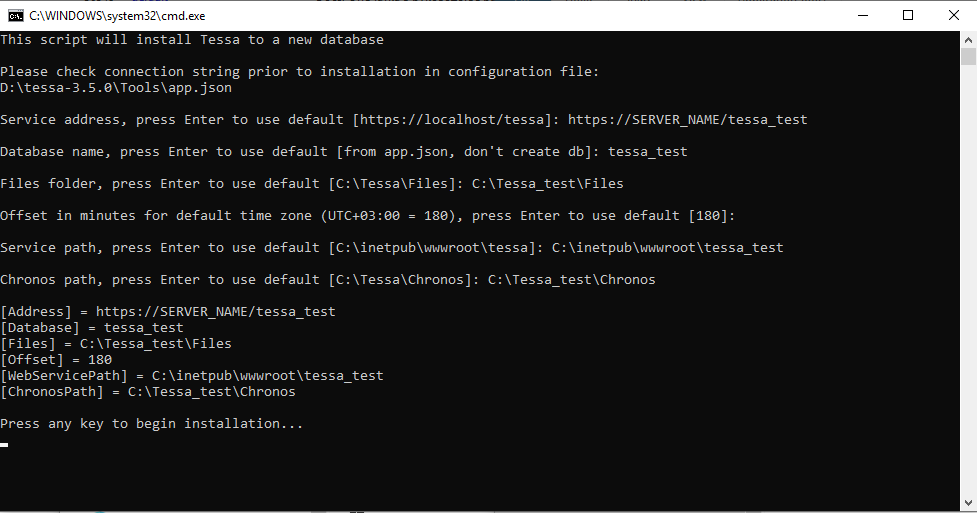
-
Установить Chronos. Необходимо учитывать, что для тестового экземпляра Tessa надо создать отдельную копию папки Chronos. В конфигурационном файле (
Chronos\app.json) указать параметры для подключения к тестовой базе иServerCode, тот, который мы указали в п.4. При необходимости настроить почтовые уведомления.В командных файлах установки и удаления обязательно требуется указать другое имя сервиса в настройках
ServiceNameиServiceDisplayName(отредактируйте в блокноте файлыChronos\install.bat,Chronos\install-and-start.bat,Chronos\uninstall.bat):set "ServiceName=chronos-prod" set "ServiceDisplayName=Syntellect Chronos production"
После этого установите Chronos по инструкции.
-
В
Tessa Applicationsперейти на вкладку Сервер и нажать на кнопку Добавить: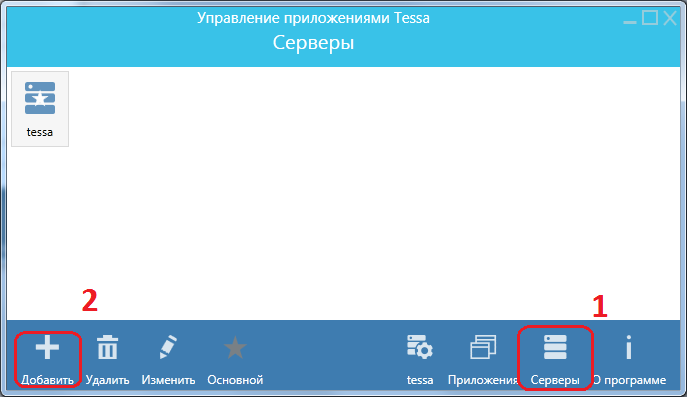
В окне добавления сервера укажите произвольный псевдоним и адрес тестового веб сервиса Tessa:

В полях
логин/парольможно указать учетные данные для запуска приложений не под текущим пользователем, а под каким-либо другим (зарегистрированном в справочнике сотрудников Tessa), например, логин:admin, пароль:admin- стандартные учетные данные для первого запуска приложения. -
Выполнить публикацию приложений. Предварительно необходимо создать отдельную копию папок
Applications\TessaClientиApplications\TessaAdminи для созданных копий приложений выполнять публикацию, указав в параметре/aадрес тестового веб сервиса:TessaClient.exe /publish /a:https://SERVER_NAME/tessa_testАналогично опубликовать приложение TessaAdmin.
Note
Если сервер приложений Tessa расположен на Linux, то адрес будет иметь следующий вид:
https://SERVER_NAME.
В результате в Tessa Applications вы увидите опубликованные приложения:
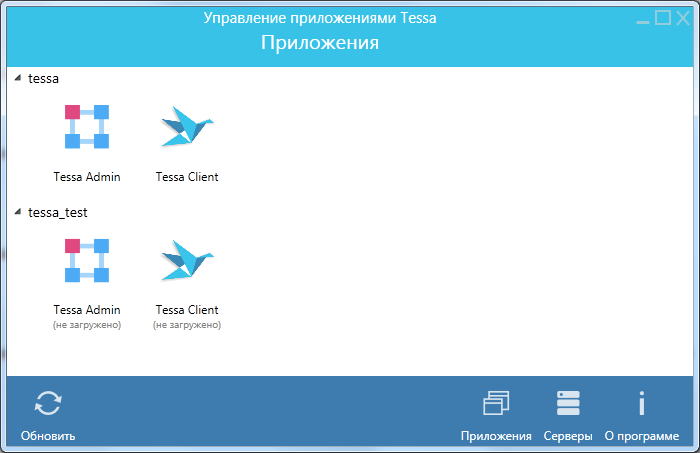
Настроить ограничение видимости приложений для разных пользователей можно в Tessa Client, запущенном пользователем с правами Администратора в системе.
На вкладке Администратор перейдите в представление Прочее -> Приложения:
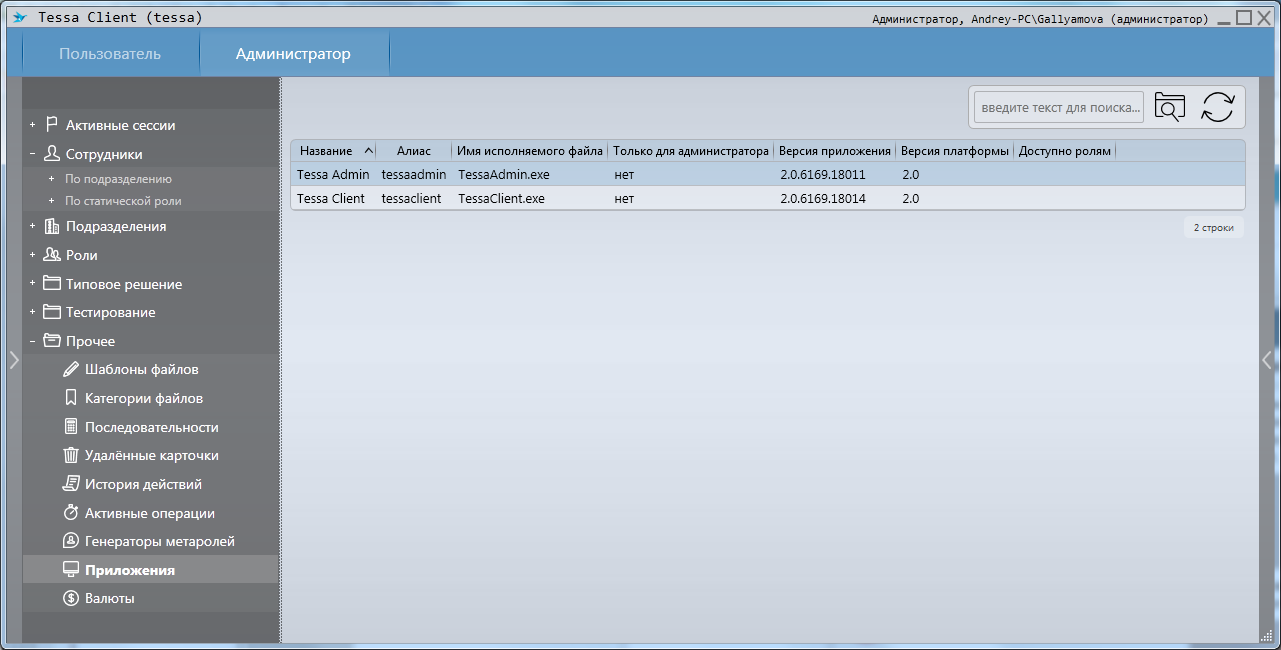
Открыв нужную карточку приложения в поле Роли, которым доступны приложения укажите сотрудников, подразделения или роли, которым будет доступно данное приложение:

Для удобного добавления/изменения/удаления серверов у пользователя в Tessa Applications можно воспользоваться специальными ссылками (см. Руководство администратора).